如何在网易蜂巢发布Java Web应用
1、安装 Docker 皤材装肢工具Linux 环境,使用以下命令进行安装:curl -sSL https://get.docker.com/ | shWindows 或 Mac 环境 ,安装 Boot2dcoker、DockerToolBox 等工具。注:Docker 客户端版本要求 1.7 及以上。
2、部署代码这里使用我们的示例代码,并切换至对应目录:git clone https://github.com/NetEase/c.git c && cd c/tomcat
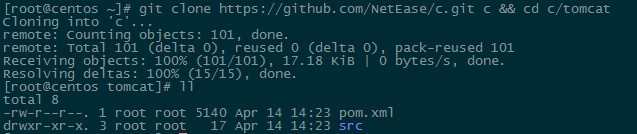
4、创建 Dockerfile 文件在 robot-dt2 目录下创建 Dockerfile 文件,内容如下:FROM hub.c.163.com/nce2/tomc锾攒揉敫at:or7_7.0.62COPY ./ /webroot
5、构建本地镜像使用 docker build 命令构建本地镜像:docker build -t hub.c.163.com/[你的蜂巢用户名]/[标签名] .
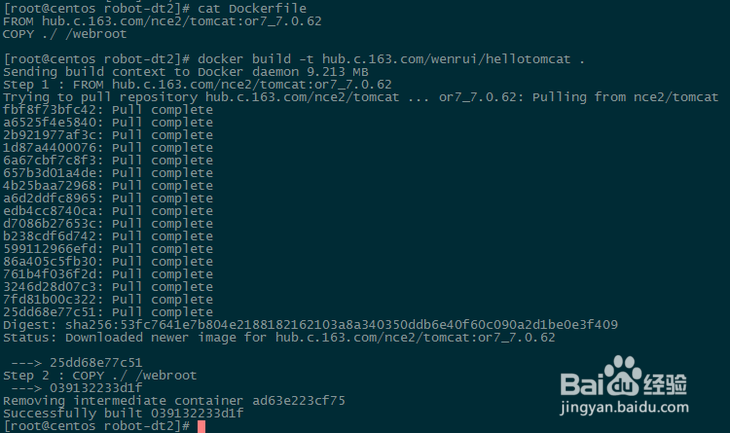
7、推送本地镜像请参考:https://c.163.com/wiki/index.php?title=%E6%8E%A8%E9%80%81%E6%9C%AC%E5%9C%B0%E9%95%9C%E5%83%8F
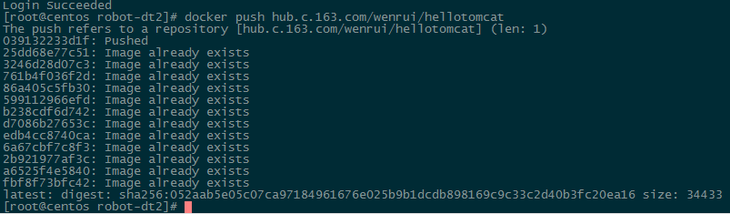
9、创建容器1.登录蜂巢控制台;2. 点击左侧导航菜单的「容器管理」;3. 点击容器列表左上角的「创建容器」按钮;4. 选择「自定义镜像」;5. 选中本地推送的镜像,开始创建容器:
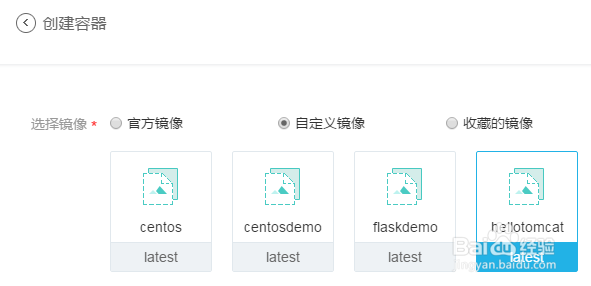
11、使用该 IP 地址,即可访问部署的页面:
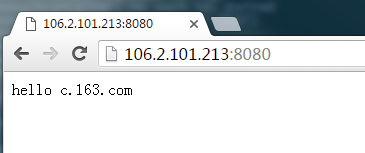
声明:本网站引用、摘录或转载内容仅供网站访问者交流或参考,不代表本站立场,如存在版权或非法内容,请联系站长删除,联系邮箱:site.kefu@qq.com。